CAD中怎么快速绘制圆环? CAD画圆环的教程
发布时间:2018-02-24 15:08:46 作者:zjp666011  我要评论
我要评论
CAD中怎么快速绘制圆环?cad中想要画一个圆环,该怎么画呢?下面我们就来看看CAD画圆环的教程,很简单,需要的朋友可以参考下
(福利推荐:你还在原价购买阿里云服务器?现在阿里云0.8折限时抢购活动来啦!4核8G企业云服务器仅2998元/3年,立即抢购>>>:9i0i.cn/aliyun)
cad中想要画一个圆环,该怎么画呢?下面我们就来看看详细的教程。
1、我们将CAD这款软件打开,进入到CAD的操作界面如图所示:

2、打开CAD之后我们再在该软件的菜单那里找到绘图菜单,如图所示:
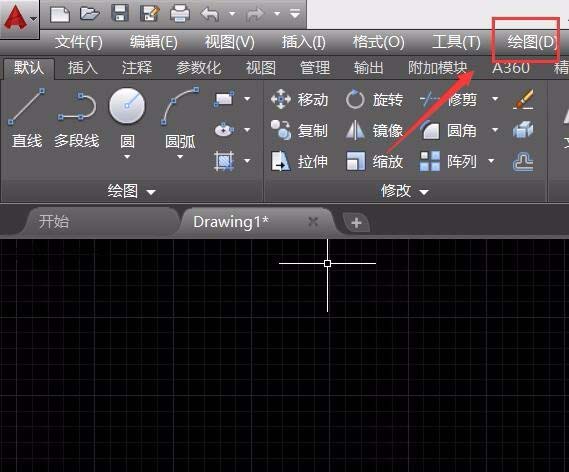
3、点击绘图菜单在其下拉菜单里找到圆环选项,如图所示:

4、点击圆环选项,在绘图区里提示我们指定圆环的内径,如图所示:

5、在绘图区里点击鼠标左键确定圆环的内径,然后移动鼠标左键,提示我们指定第二点,如图所示:

6、我们点击鼠标左键确定第二点,在移动鼠标左键提示我们指定圆环的外径,如图所示:

7、指定圆环的外径之后,我们在移动鼠标左键提示我们指定第二点,如图所示:

8、指定第二点之后我们再次点击鼠标左键在绘图区里就绘制出圆环了,如图所示:

以上就是cad画圆环的教程,希望大家喜欢,请继续关注程序员之家。
相关推荐:
相关文章
 CAD多个六边形怎么快速对齐?cad中想要让多个正六边形快速对齐,该怎么对齐呢?下面我们就来看看CAD图形对齐的教程,需要的朋友可以参考下2018-02-23
CAD多个六边形怎么快速对齐?cad中想要让多个正六边形快速对齐,该怎么对齐呢?下面我们就来看看CAD图形对齐的教程,需要的朋友可以参考下2018-02-23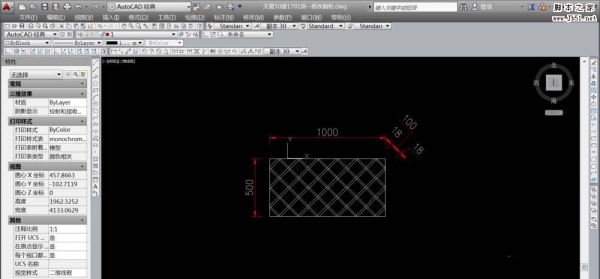 CAD怎么画红酒架?cad中想要设计一款收藏红酒的酒架,该怎么设计呢?下面我们就来看看CAD酒架平面图的设计方法,需要的朋友可以参考下2018-02-22
CAD怎么画红酒架?cad中想要设计一款收藏红酒的酒架,该怎么设计呢?下面我们就来看看CAD酒架平面图的设计方法,需要的朋友可以参考下2018-02-22 cad怎么画卷帘门?cad中想要画一个卷帘门的简图,该怎么画呢?下面我们就来看看cad卷帘门的绘制方法,需要的朋友可以参考下2018-02-20
cad怎么画卷帘门?cad中想要画一个卷帘门的简图,该怎么画呢?下面我们就来看看cad卷帘门的绘制方法,需要的朋友可以参考下2018-02-20 CAD怎么画米老鼠?想要使用cad画一个 简简单单的米老鼠头像,该怎么画呢?下面我们就来看看cad画米老鼠线条的教程,需要的朋友可以参考下2018-02-20
CAD怎么画米老鼠?想要使用cad画一个 简简单单的米老鼠头像,该怎么画呢?下面我们就来看看cad画米老鼠线条的教程,需要的朋友可以参考下2018-02-20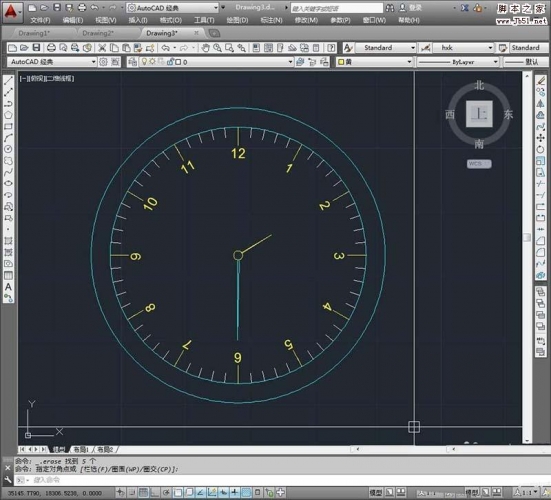 cad怎么画手表表盘平面图?很多朋友喜欢戴手表,想要绘制一个手表表盘,该怎么绘制呢?下面我们就来看看使用cad画手表表盘的教程,需要的朋友可以参考下2018-02-20
cad怎么画手表表盘平面图?很多朋友喜欢戴手表,想要绘制一个手表表盘,该怎么绘制呢?下面我们就来看看使用cad画手表表盘的教程,需要的朋友可以参考下2018-02-20 CAD土方断面图怎么画?cad想要画一个平面图,比如土方断面图,该怎么画呢?下面我们就来看看CAD画道路土方断面图的教程,需要的朋友可以参考下2018-02-12
CAD土方断面图怎么画?cad想要画一个平面图,比如土方断面图,该怎么画呢?下面我们就来看看CAD画道路土方断面图的教程,需要的朋友可以参考下2018-02-12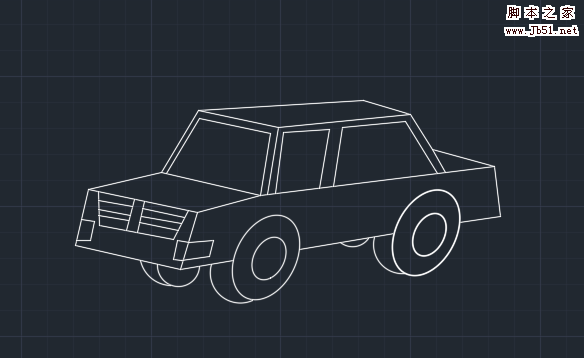 CAD怎么画小轿车平面图?cad中绘制平面图很简单,想要画一个简单的汽车平面图,该怎么画呢?下面我们就来看看cad绘制汽车图形的教程,需要的朋友可以参考下2018-02-11
CAD怎么画小轿车平面图?cad中绘制平面图很简单,想要画一个简单的汽车平面图,该怎么画呢?下面我们就来看看cad绘制汽车图形的教程,需要的朋友可以参考下2018-02-11 CAD怎么绘制地面铺设图纸?cad图纸想要绘制地面铺设图,该怎么绘制让别人看得懂的图呢?下面我们就来看看详细的绘制方法,需要的朋友可以参考下2018-02-11
CAD怎么绘制地面铺设图纸?cad图纸想要绘制地面铺设图,该怎么绘制让别人看得懂的图呢?下面我们就来看看详细的绘制方法,需要的朋友可以参考下2018-02-11 CAD怎么画线段的垂直平分线?cad中画画的线段,想要画垂直平分线,该怎么画呢?下面我们就来看看cad线段垂直平分线的画法,需要的朋友可以参考下2018-02-10
CAD怎么画线段的垂直平分线?cad中画画的线段,想要画垂直平分线,该怎么画呢?下面我们就来看看cad线段垂直平分线的画法,需要的朋友可以参考下2018-02-10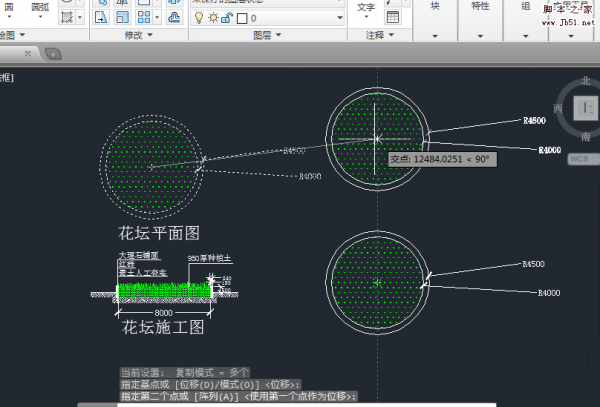 CAD2014怎么复制图形?cad2014中想要复制图形,该怎么复制呢?下面我们就来看看cad复制命令的使用方法,很简单,需要的朋友可以参考下2018-02-09
CAD2014怎么复制图形?cad2014中想要复制图形,该怎么复制呢?下面我们就来看看cad复制命令的使用方法,很简单,需要的朋友可以参考下2018-02-09





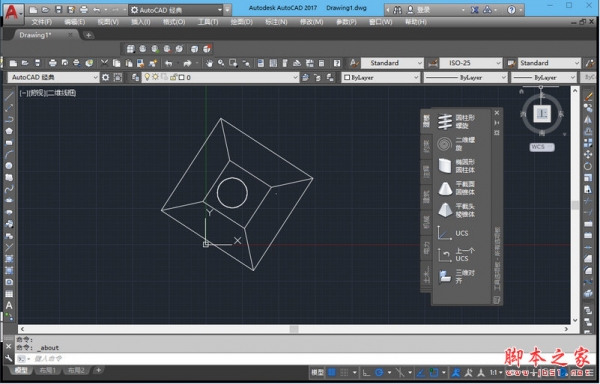


最新评论